文章詳情頁
Win10電腦顯存怎么看?Win10查看電腦顯存的方法
瀏覽:111日期:2022-09-23 13:00:41
相信大家都知道,電腦顯卡的顯存大小決定了顯卡的處理能力,當然,顯存越大,顯卡的處理能力也就越強。那么,Win10電腦顯存怎么看呢?下面,小編就來教教大家Win10查看電腦顯存的方法。
方法步驟
方法一
1、鼠標左鍵點擊左下方的Win10圖標,彈出下拉菜單,在下拉菜單里找到【設置】選項;
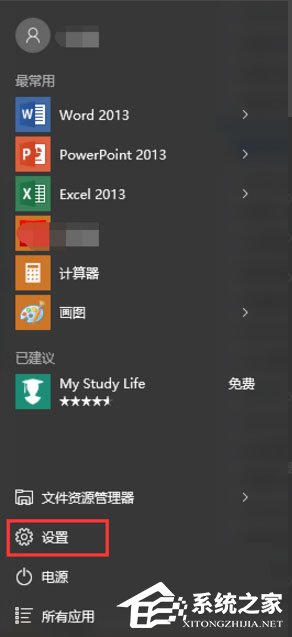
2、點擊下拉菜單里的【設置】選項,進入Win10設置對話窗口,在設置選項里找到【系統】功能選項,該選項下有【顯示】功能按鈕;
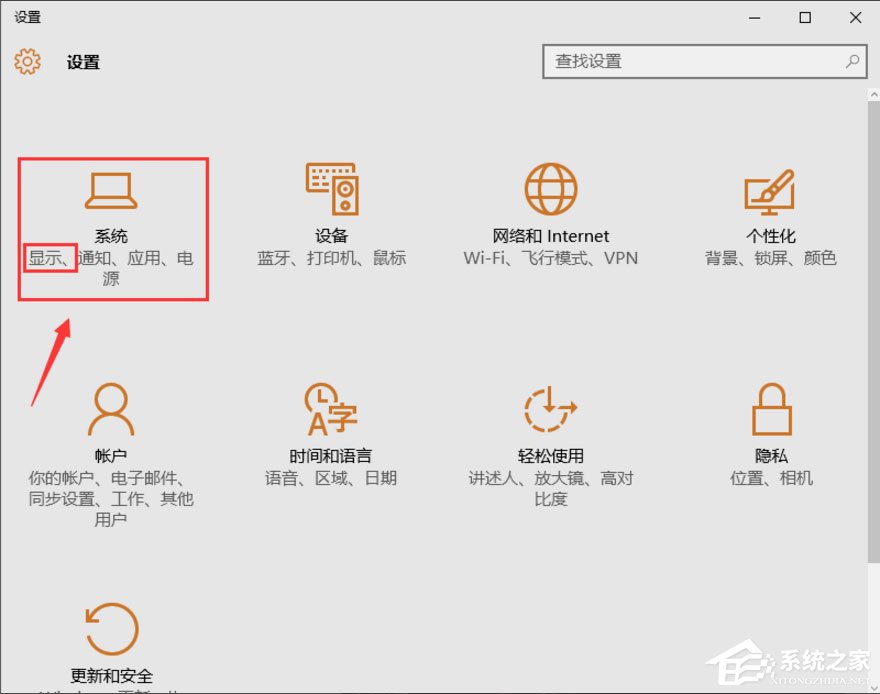
3、點擊【系統】功能選項進入系統設置界面,在左側菜單欄里選擇【顯示】,并下拉該界面,找到【高級顯示設置】功能選項;
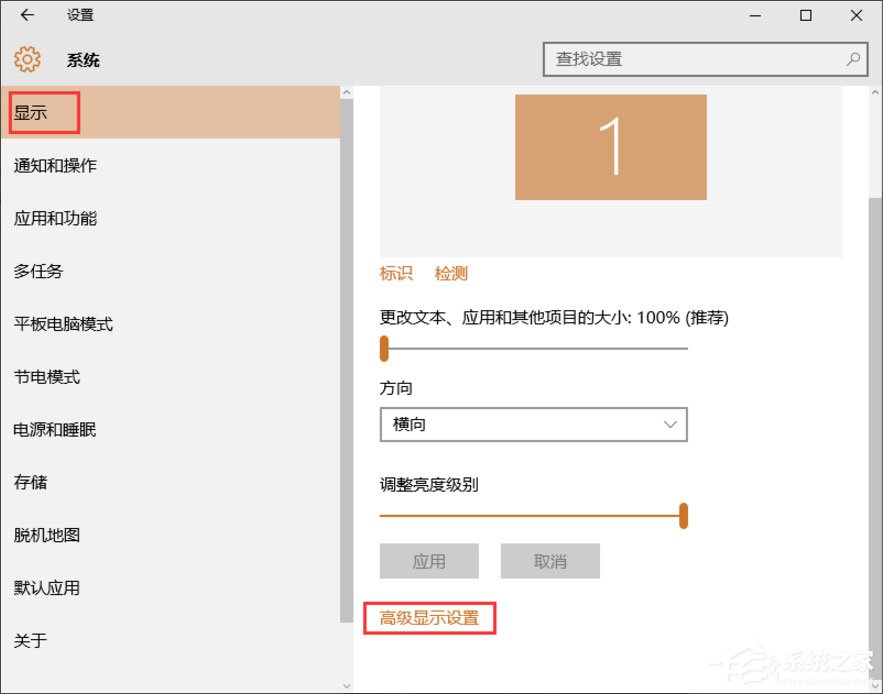
4、點擊【高級顯示設置】功能選項,進入高級顯示設置界面,下拉該界面,找到【顯示適配器屬性】功能選項;
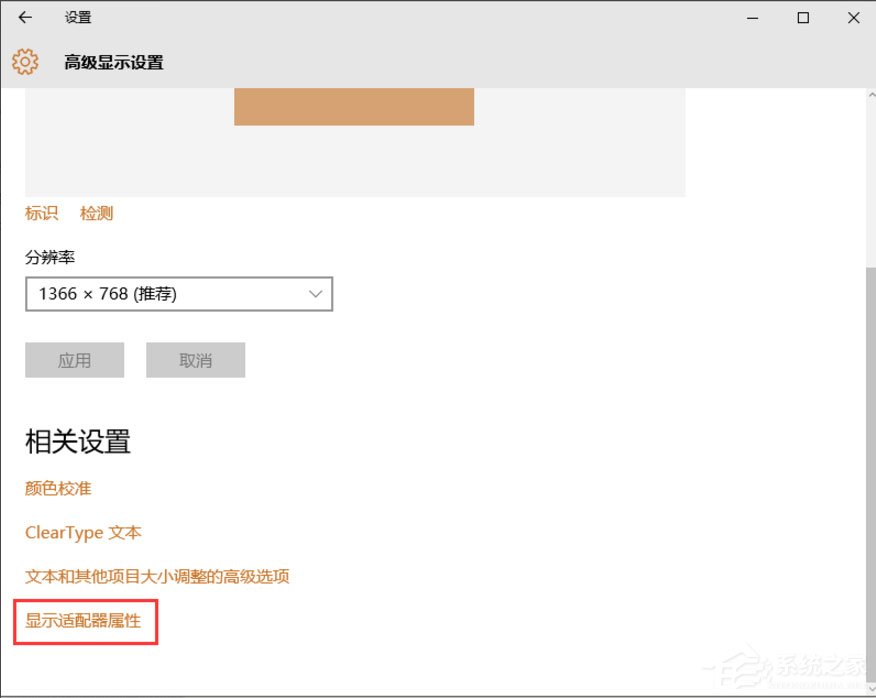
5、點擊【顯示適配器屬性】功能選項,進入顯卡屬性對話窗口,在該窗口即可查看顯卡顯存的大小了。
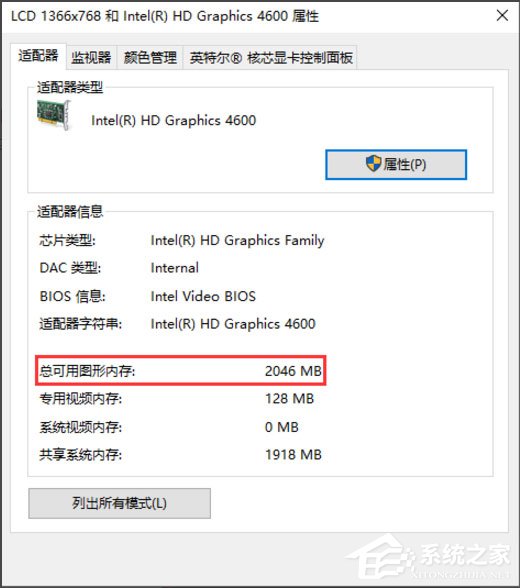
方法二
1、右鍵點擊左下方的Win10圖標,彈出下拉菜單,選擇【運行】選項并點擊進入運行對話窗口,在運行對話窗口內輸入dxdiag命令;
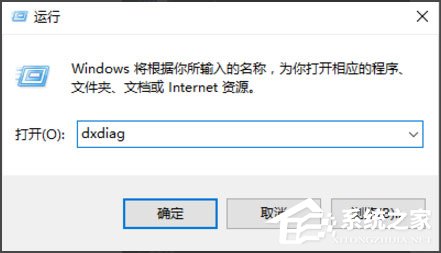
2、接下來點擊【確定】按鈕,即可打開DirectX診斷工具;
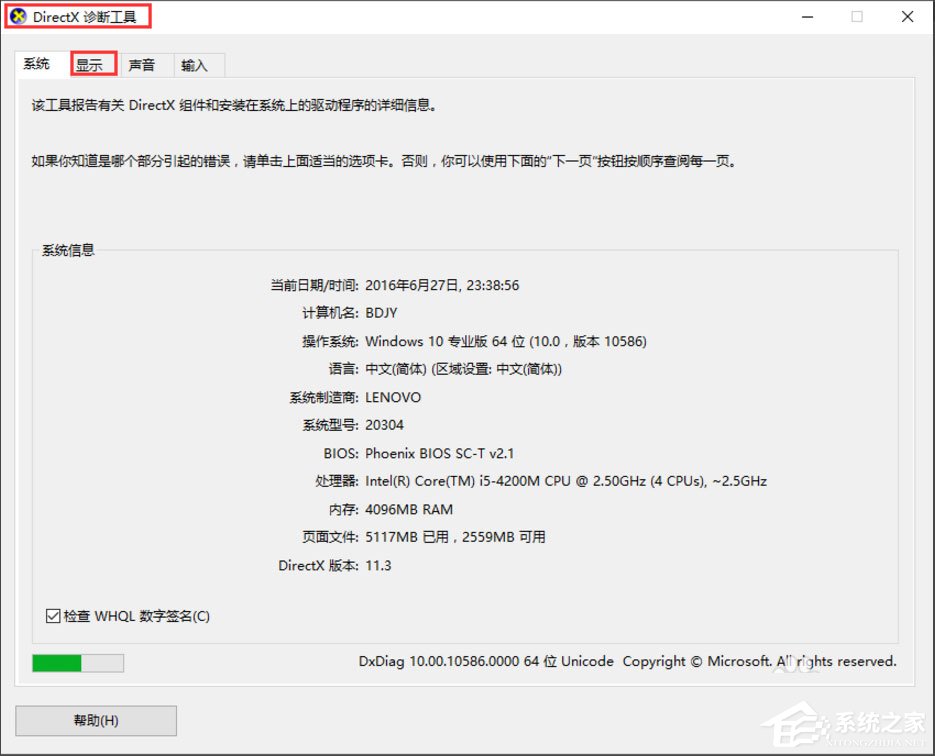
3、在DirectX診斷工具界面里,點擊上方菜單欄里的【顯示】菜單,即可進入到顯卡屬性查詢界面,通過該界面可以查看顯卡顯存大小。
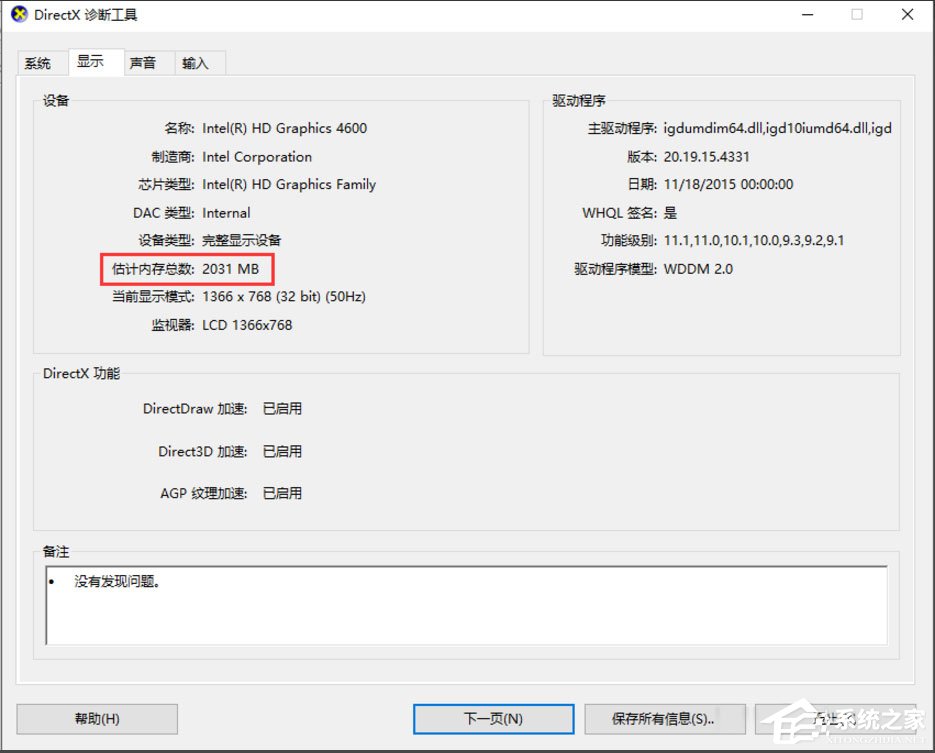
以上就是小編教給大家的Win10查看電腦顯存的具體方法,按照以上方法進行操作,就能輕松查看到電腦的顯存大小。
相關文章:
1. fxksmdb.exe 是什么進程 fxksmdb.exe可以關閉嗎2. Win10下載破解軟件被自動刪除怎么辦?Win10下載破解軟件被自動刪除解決方法3. Win10開機自啟使用代理服務器怎么辦?Win10開機自啟使用代理服務器的解決方法4. Win11 2023 年 2 月重磅功能更新:任務欄添加新必應 可快速訪問AI聊天功能 5. WmiPrvSE.exe是什么進程?WMI Provider Host占用很高CPU的解決方法6. Win10沒有指紋解鎖設置怎么辦?Win10沒有指紋解鎖設置的解決方法7. 怎么刪除Win11中的臨時文件?Win11刪除臨時文件的兩種方法8. 統信UOS個人版(V201030)正式發布 新增功能匯總9. mac工具欄怎么顯示文件夾的圖標文本?10. 怎么在Windows11上禁用文件資源管理器搜索歷史記錄?
排行榜

 網公網安備
網公網安備